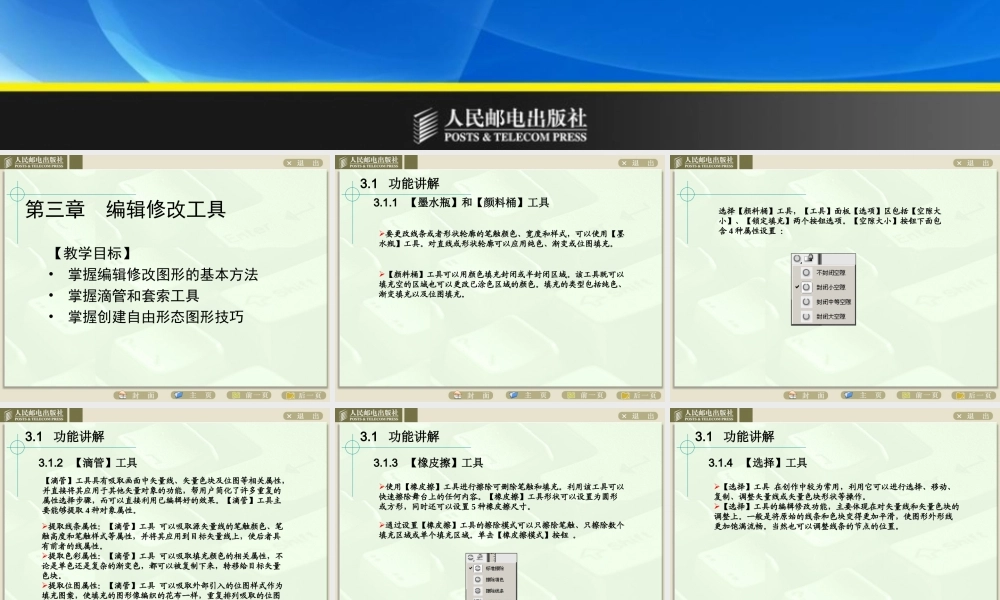从零开始Flash CS3 基础培训教程从零开始Flash CS3 基础培训教程第三章 编辑修改工具【教学目标】•掌握编辑修改图形的基本方法•掌握滴管和套索工具•掌握创建自由形态图形技巧3.1 功能讲解3.1.1 【墨水瓶】和【颜料桶】工具要更改线条或者形状轮廓的笔触颜色、宽度和样式,可以使用【墨水瓶】工具。对直线或形状轮廓可以应用纯色、渐变或位图填充。【颜料桶】工具可以用颜色填充封闭或半封闭区域。该工具既可以填充空的区域也可以更改已涂色区域的颜色。填充的类型包括纯色、渐变填充以及位图填充。 选择【颜料桶】工具,【工具】面板【选项】区包括【空隙大小】、【锁定填充】两个按钮选项。【空隙大小】按钮下面包含 4 种属性设置 :3.1 功能讲解3.1.2 【滴管】工具提取线条属性:【滴管】工具 可以吸取源矢量线的笔触颜色、笔触高度和笔触样式等属性,并将其应用到目标矢量线上,使后者具有前者的线属性。提取色彩属性:【滴管】工具 可以吸取填充颜色的相关属性,不论是单色还是复杂的渐变色,都可以被复制下来,转移给目标矢量色块。提取位图属性:【滴管】工具 可以吸取外部引入的位图样式作为填充图案,使填充的图形像编织的花布一样,重复排列吸取的位图图案。提取文字属性:【滴管】工具 可以吸取文字的字体、文本颜色以及字体大小等属性,但不能吸取文本内容。【滴管】工具具有吸取画面中矢量线、矢量色块及位图等相关属性,并直接将其应用于其他矢量对象的功能,帮用户简化了许多重复的属性选择步骤,而可以直接利用已编辑好的效果。【滴管】工具主要能够提取 4 种对象属性。 3.1 功能讲解3.1.3 【橡皮擦】工具使用【橡皮擦】工具进行擦除可删除笔触和填充。利用该工具可以快速擦除舞台上的任何内容。【橡皮擦】工具形状可以设置为圆形或方形,同时还可以设置 5 种橡皮擦尺寸。通过设置【橡皮擦】工具的擦除模式可以只擦除笔触、只擦除数个填充区域或单个填充区域。单击【橡皮擦模式】按钮 。3.1 功能讲解3.1.4 【选择】工具【选择】工具 在创作中较为常用,利用它可以进行选择、移动、复制、调整矢量线或矢量色块形状等操作。【选择】工具的编辑修改功能,主要体现在对矢量线和矢量色块的调整上。一般是将原始的线条和色块变得更加平滑,使图形外形线更加饱满流畅。当然也可以调整线条的节点的位置。3.1 功能讲解3.1.4 【选择】工具【选项】区按钮的作用如下 : 【贴紧至对象...